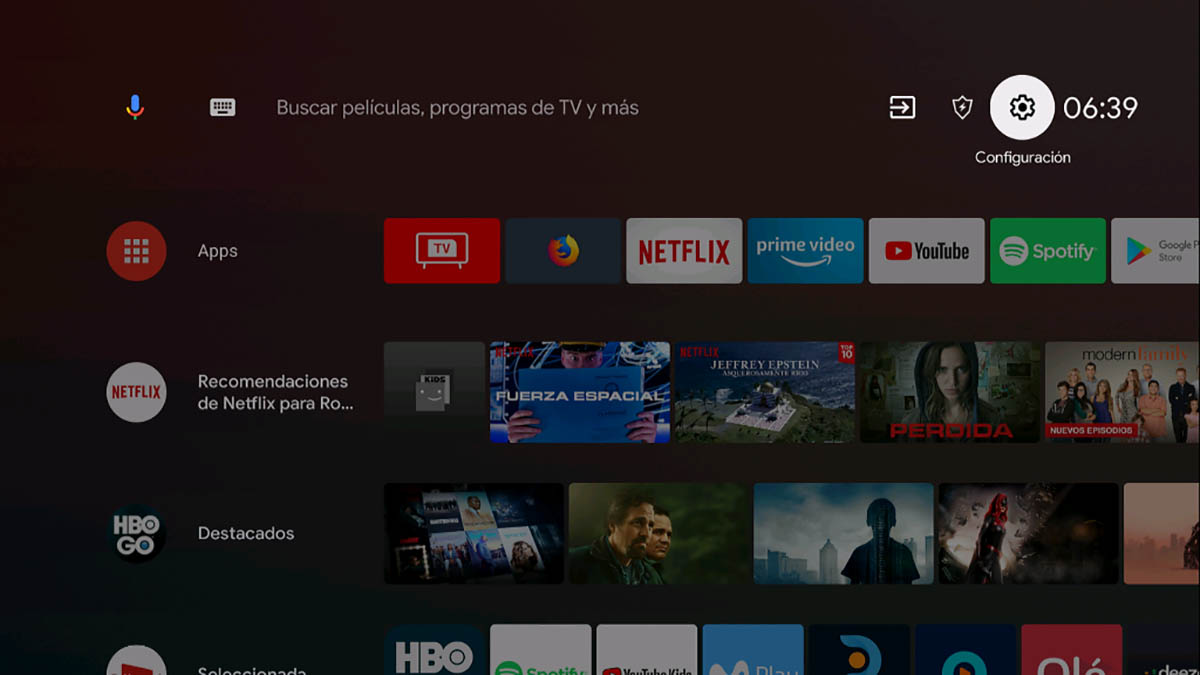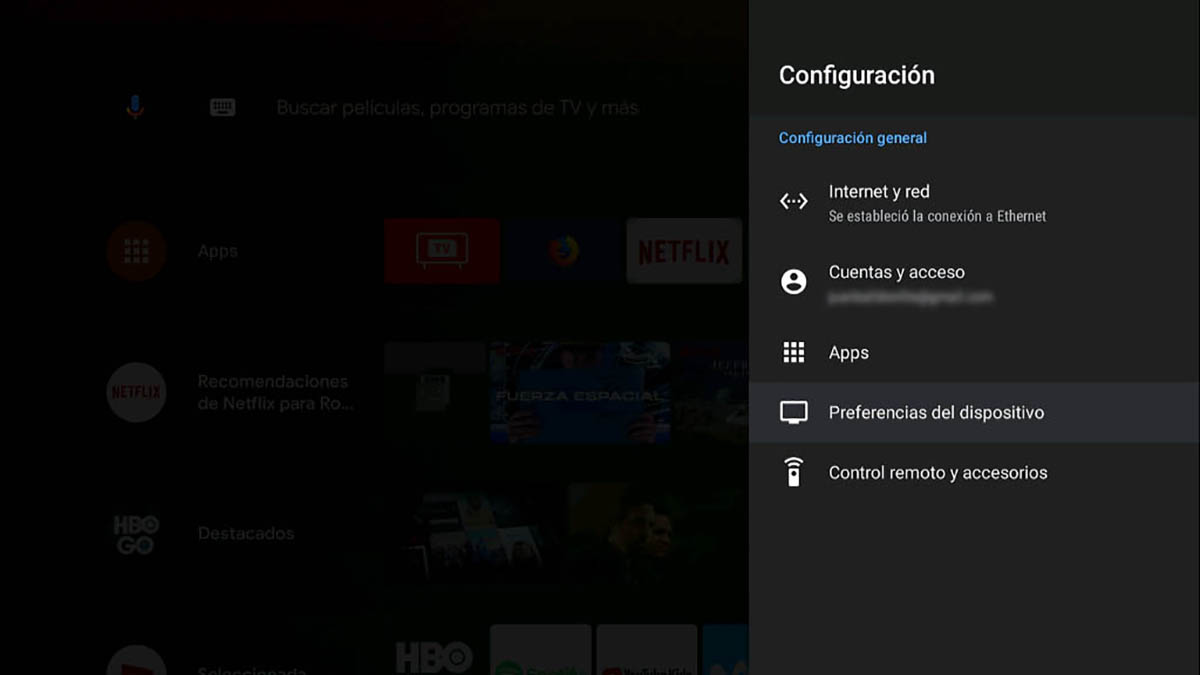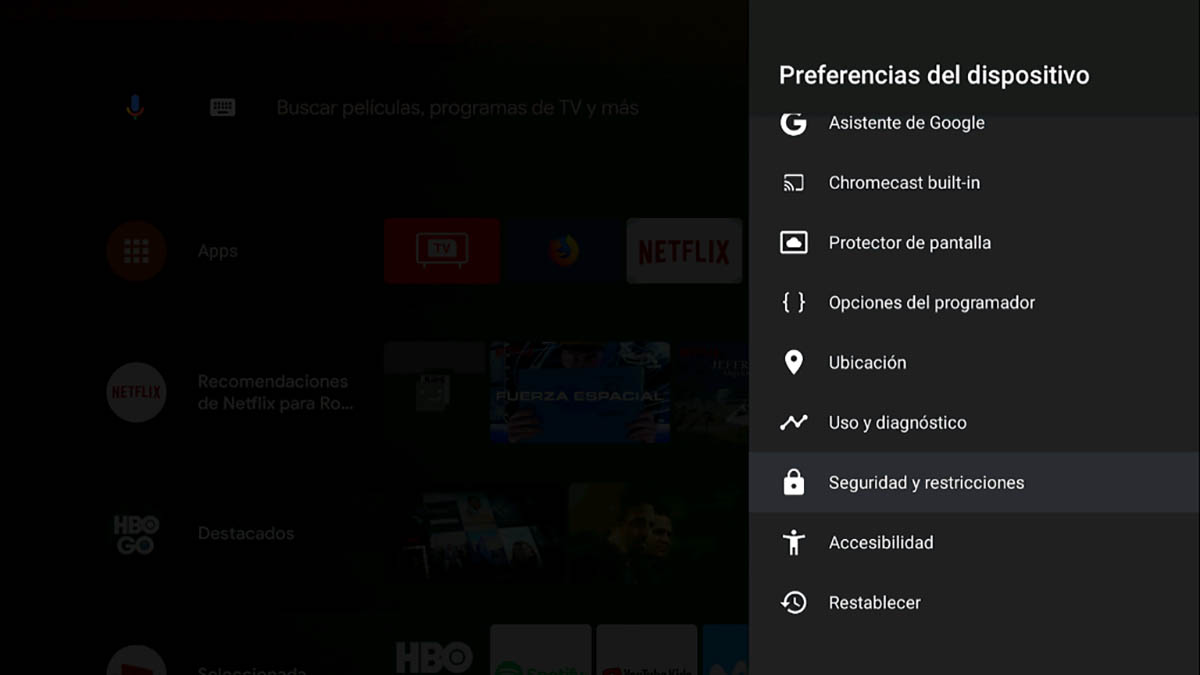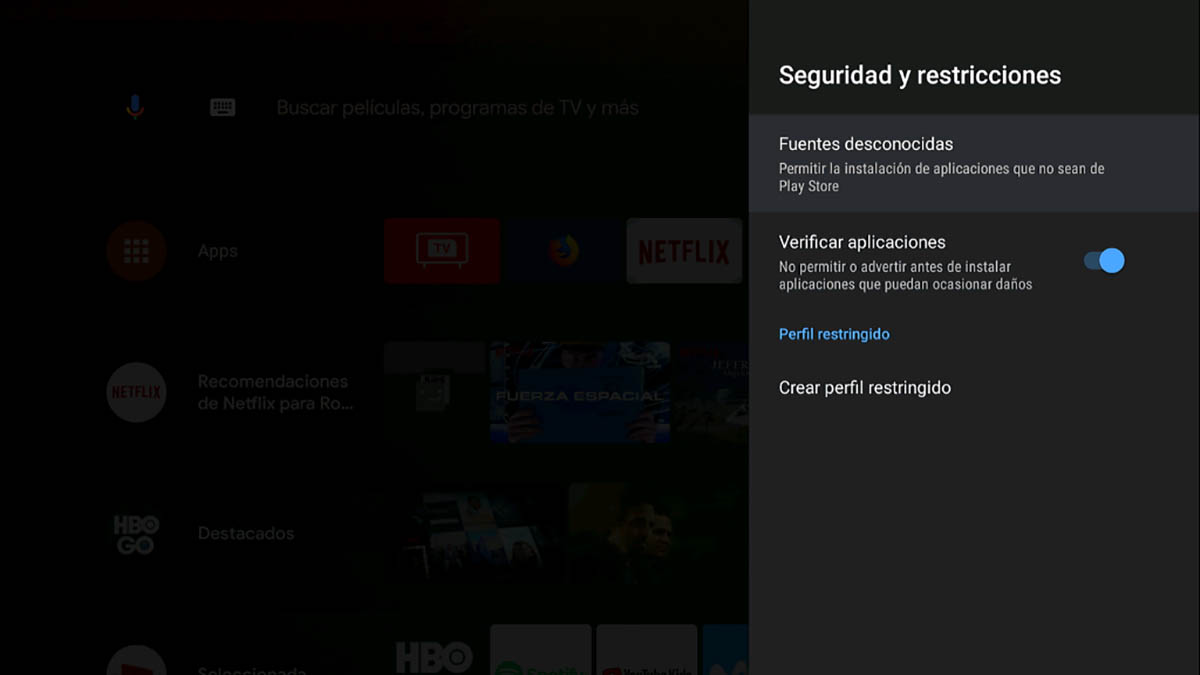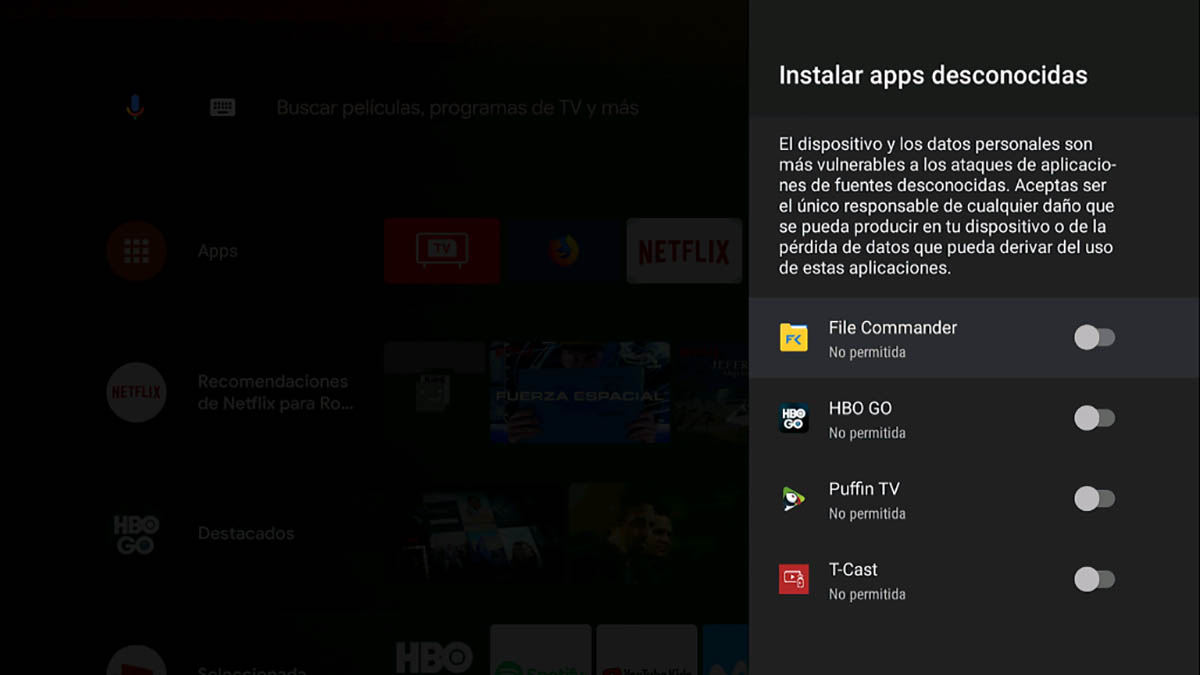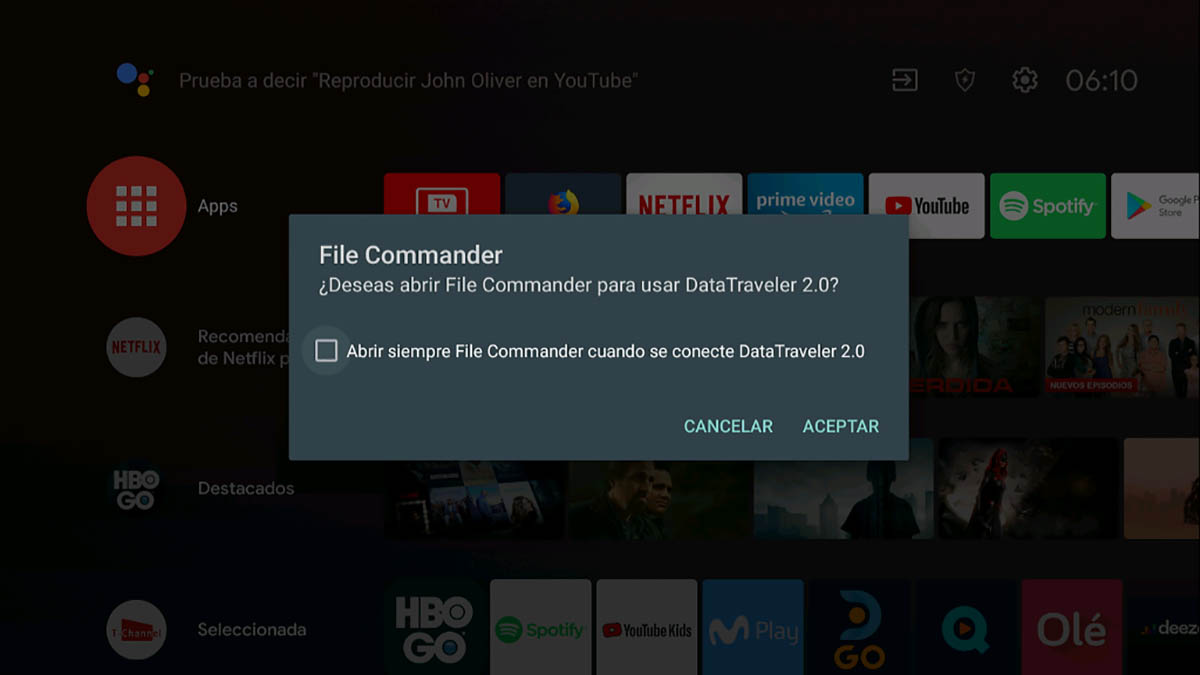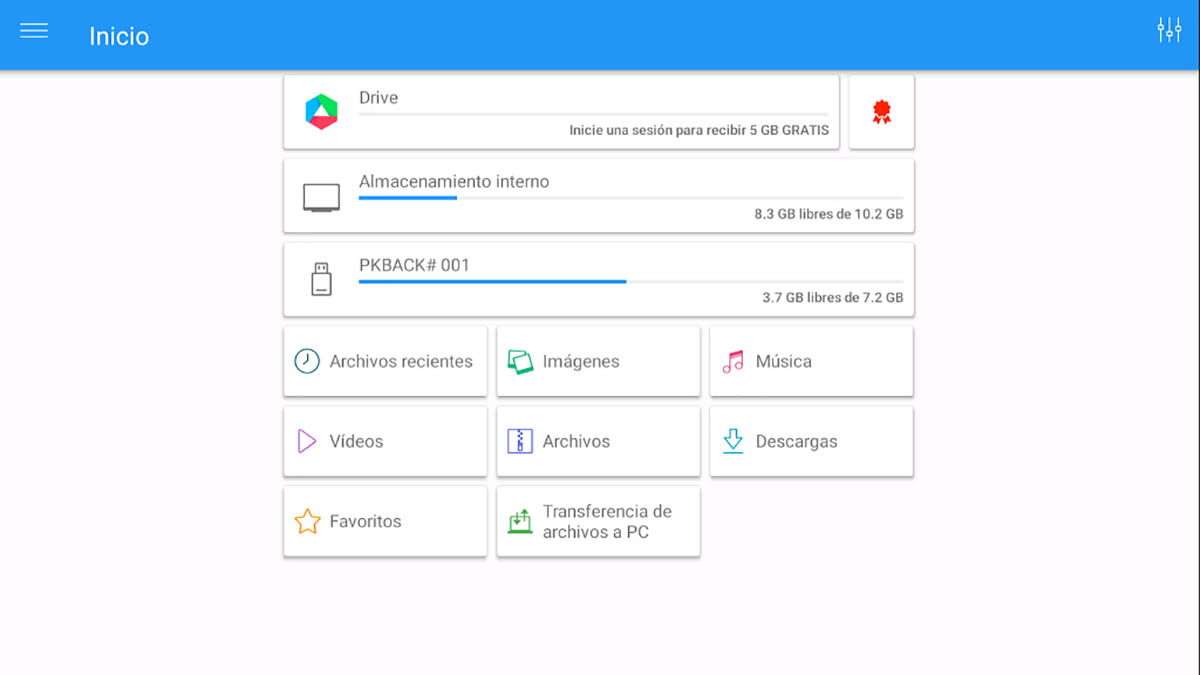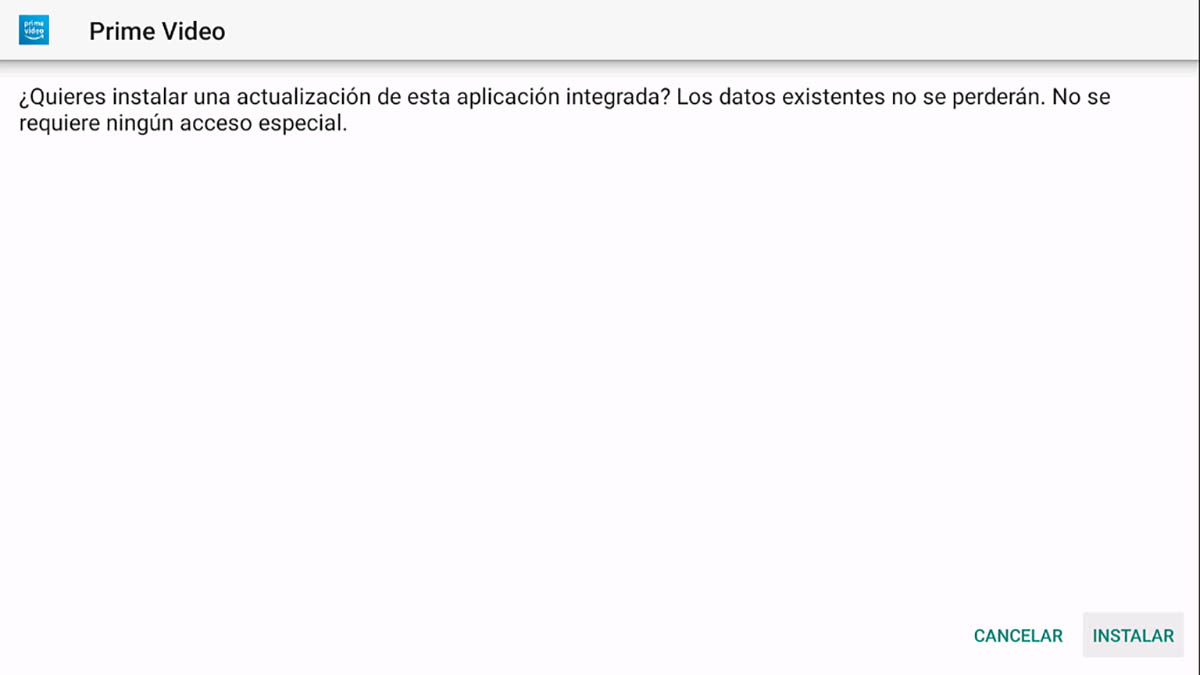Tener un TV Box con Android TV es genial, pues permite convertir tu TV convencional en un Smart TV en cuestión de minutos. Sin embargo, no todo lo que brilla es oro, ya que algunos TV Box no son compatible con ciertas aplicaciones de forma nativa.
Esto tiende a suceder mucho con la app de Prime Video, la plataforma de series y películas en streaming de Amazon. Es un problema tan común, que incluso tuvimos que enseñar a algunos usuarios a instalar Amazon Prime Video en los Mi Box de Xiaomi. Ahora le toca el turno al resto, porque hoy te enseñaremos cómo instalar Amazon Prime Video en un TV Box no compatible.
Instala Prime Video en cualquier TV Box con Android TV
Los problemas de compatibilidad de las apps de Amazon con la mayoría de los TV Box no son algo nuevo. No sabemos la razón, pero es algo que pasa con mucha frecuencia, especialmente con dispositivos que no son de grandes marcas.
Sin embargo, que no encuentres una app en la tienda no significa que sea imposible instalarla. Eso aplica tanto para Prime Video como para instalar cualquier app en Android TV, así que no desesperes. ¿Qué es lo que debes hacer? Seguir estos pasos y en pocos minutos estarás disfrutando de Amazon Prime Video en tu TV Box:
- Ve a la Play Store en tu TV Box e instala File Commander.
- Descarga el APK de Amazon Prime Video para Android TV en tu ordenador.
- Copia el APK de Prime Video en una tarjeta SD o memoria USB.
- Activa la instalación de apps desde fuentes desconocidas.
- Para Android TV 10 o superior: podrás hacerlo directamente desde File Commander en el paso 8.
- Para Android 9 Pie o inferior: ve al menú de “Ajustes”, luego “Seguridad” y finalmente presiona en “Instalar desde orígenes desconocidos”.
- Conecta la tarjeta SD o memoria USB a tu TV Box.
- Abre File Commander y concede el permiso para acceder al almacenamiento externo.
- Navega hasta la carpeta donde tienes el APK de Prime Video.
- Selecciona el archivo APK e instálalo. Si no habías concedido el permiso de orígenes desconocidos, ahora podrás hacerlo.
- Si todo ha salido bien, el APK se instalará en tu TV Box y podrás disfrutar de Prime Video de inmediato.
¿La instalación se completó sin errores, pero no ves el acceso directo a Prime Video en tu TV Box? En ocasiones sucede, pero lee la próxima sección para resolverlo.
Cómo ver Prime Video en tu TV Box si el acceso directo de la app no aparece

Cuando instalas manualmente una aplicación en Android TV, muchas veces puede que no la encuentres en el menú de apps o la pantalla de inicio. Sucede porque es una aplicación que no está soportada oficialmente por tu dispositivo, pero tiene solución.
Lo único que tienes que hacer en este caso es descargar e instalar Sideload Launcher en tu TV Box. Está disponible en la Play Store y es compatible con cualquier dispositivo con Android TV, así que no tendrás problema.
Una vez instalado, solo abre Sideload Launcher y verás Amazon Prime Video en la lista de apps instaladas, así como cualquier otra aplicación que hayas instalado manualmente. Es sencillo, ¿no? Ahora solo debes iniciar sesión en tu cuenta y empezar a disfrutar de Prime Video en tu TV Box que «no era compatible».